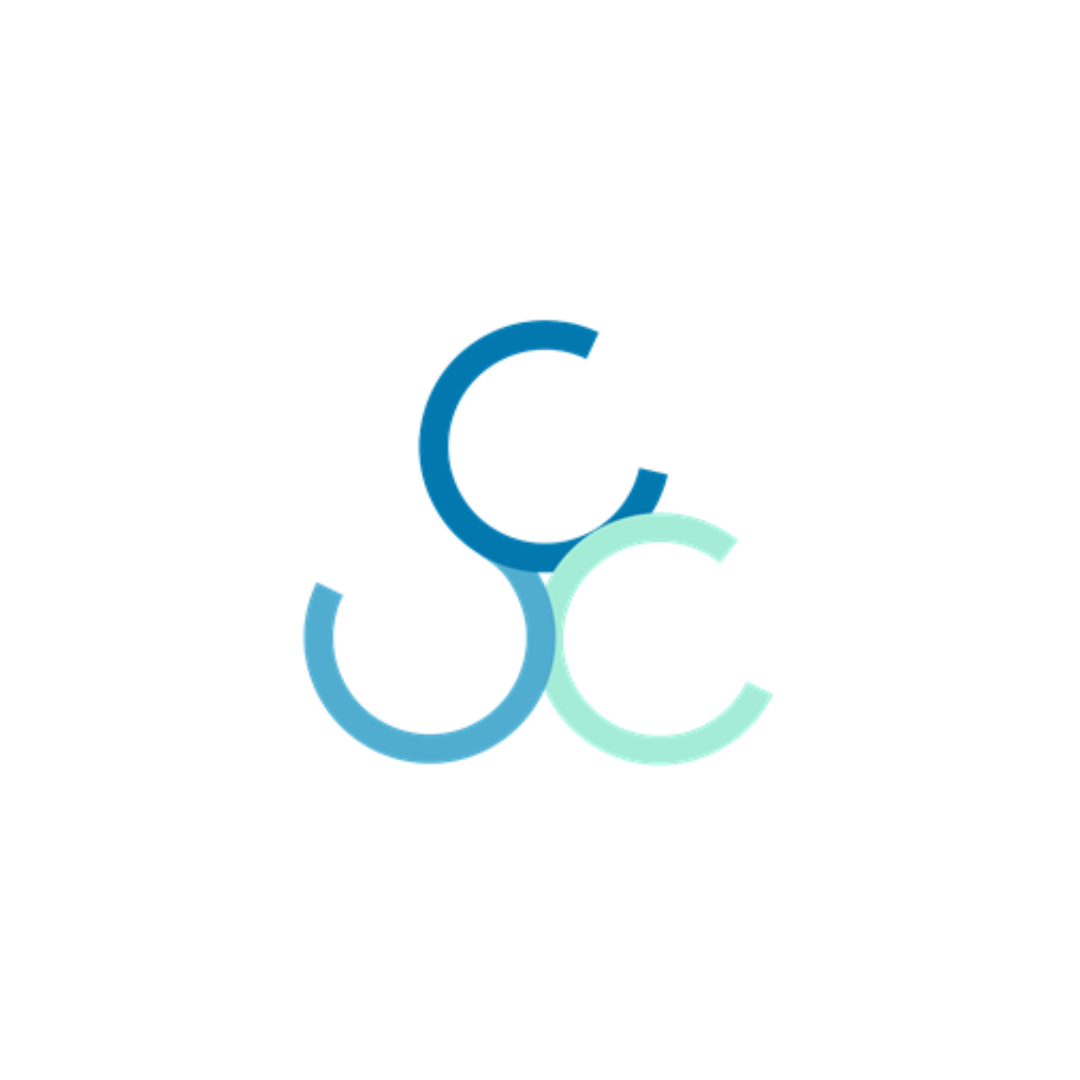MetaMaskは初期状態だと、イーサリアムのネットワークが基本設定になっています。
そのままではBSC(バイナンススマートチェーン)やPolygonチェーンなどに接続できません。
この記事では、MetaMaskにイーサリアム以外のネットワークを設定する方法についてわかりやすく解説していきます。
MetaMaskにネットワークを追加する方法
・Binance Smart Chain(バイナンススマートチェーン)

ここでは、BSC(バイナンススマートチェーン)を例に設定方法を解説していきます。
有名なチェーンは簡単に追加することができます。
まず、MetaMaskを開き、画面上部の赤枠部分をタップします。
ネットワークを選ぶ画面になりますので、「Add a network」をタップします。
「POPULAR」をタップし、追加したいネットワークの横の「Add」をタップします。
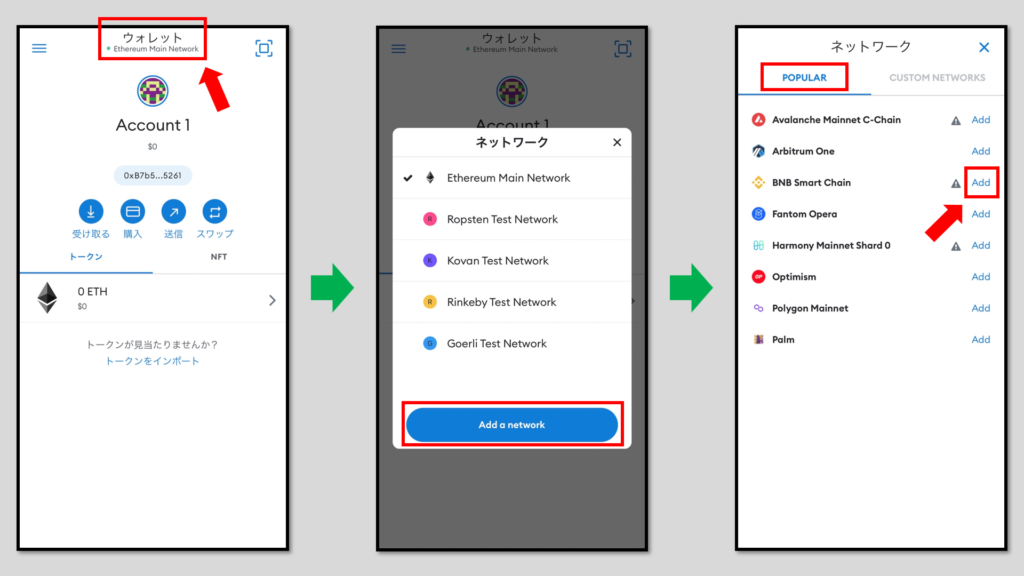
「Approve」をタップし、そのまま追加したネットワークに切り替える際は、「Switch to network」をタップします。
画面上部の赤枠部分のネットワークが変わっていたら追加完了です。
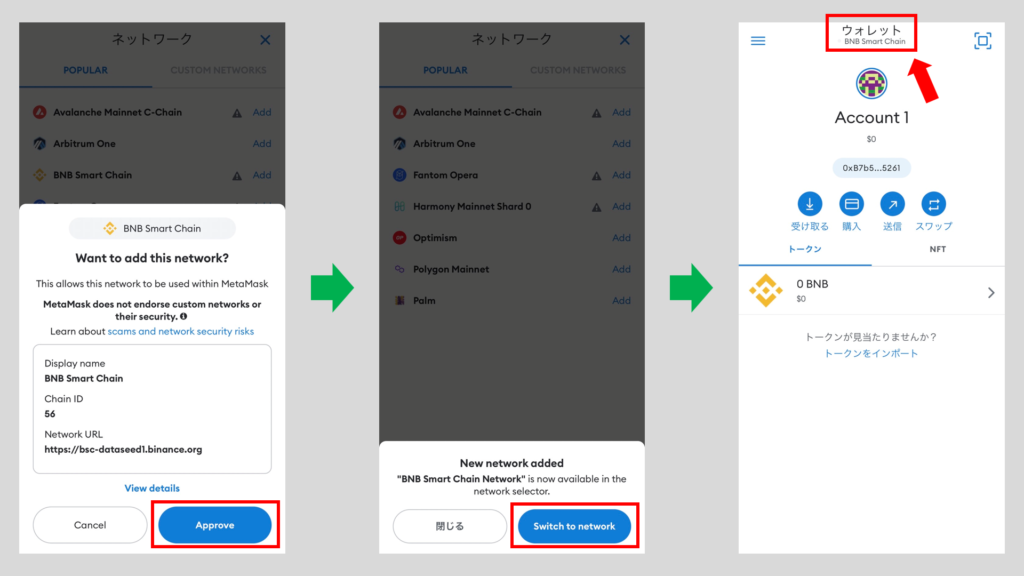
下記の有名なネットワークは、同じように簡単に追加することができます。
・Avalanche Mainnet C-Chain
・Arbitrum One
・Fantom Opera
・Harmony Mainnet Shard 0
・Optimism
・Polygon Mainnet
・Palm
MetaMaskに手入力でネットワークを追加する方法
先程の方法で追加できないネットワークの場合は、手入力で追加することができます。
・Huobi Eco Chain(HECO Chain・フォビ エコ チェーン・ヘコ チェーン)

まず、MetaMaskを開き、画面上部の赤枠部分をタップします。
ネットワークを選ぶ画面になりますので、「Add a network」をタップします。
「CUSTOM NETWORKS」をタップします。
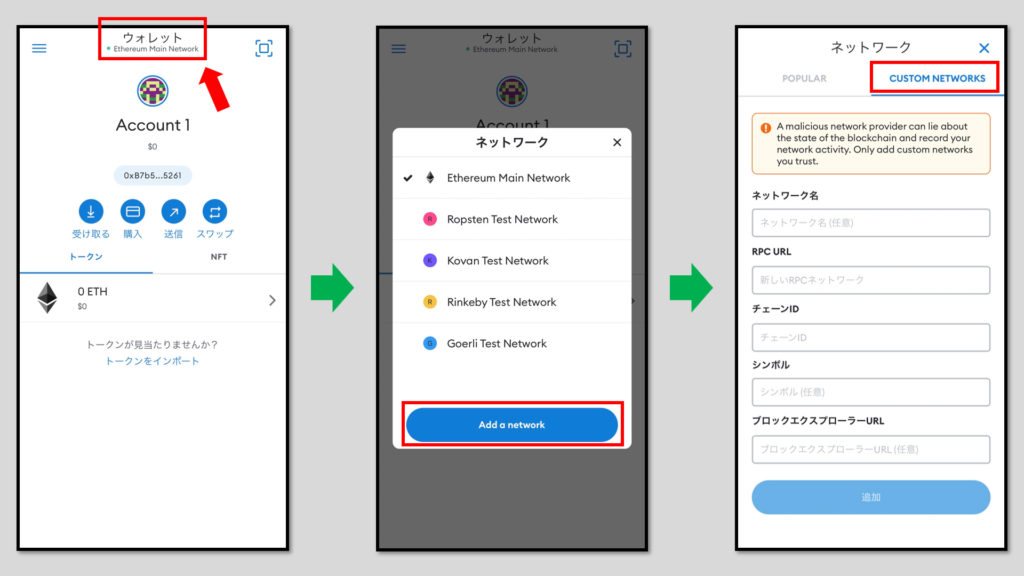
ネットワーク名など入力する画面に移りますので、下記の表通りに入力していきます。
※ネットワーク名は、自由につけてOKです。
| ネットワーク名 | Huobi ECO Chain Mainnet |
| RPC URL | https://http-mainnet.hecochain.com |
| チェーンID | 128 |
| シンボル | HT |
| ブロックエクスプローラーURL | https://hecoinfo.com |
入力ができましたら「追加」をタップします。
「了解」をタップし、画面上部の赤枠部分のネットワークが変わっていたら追加完了です。
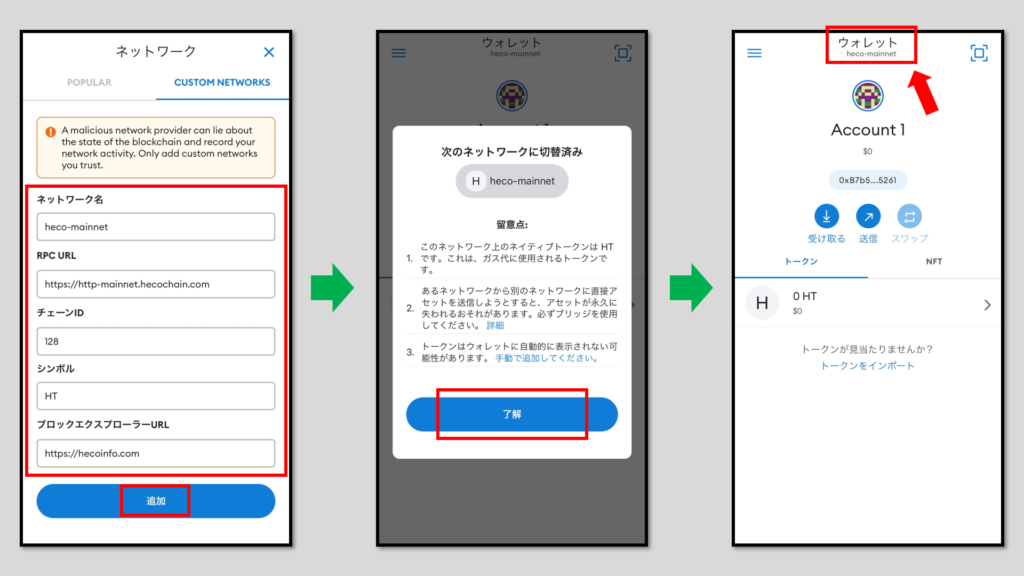
・KuCoin Community Chain (KCC・クーコイン コミュニティー チェーン)

「CUSTOM NETWORKS」から下記の表通りに入力して下さい。
| ネットワーク名 | KCC Mainnet |
| RPC URL | https://rpc-mainnet.kcc.network |
| チェーンID | 321 |
| シンボル | KCC |
| ブロックエクスプローラーURL | https://explorer.kcc.io/en |
・xDai(エックスダイ)
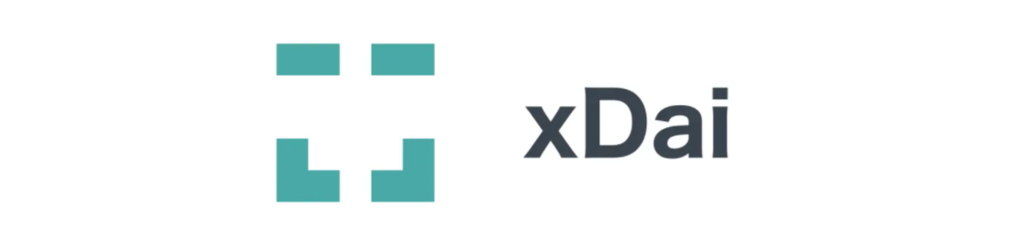
「CUSTOM NETWORKS」から下記の表通りに入力して下さい。
| ネットワーク名 | xDai |
| RPC URL | https://rpc.xdaichain.com/ |
| チェーンID | 0x64 |
| シンボル | xDai |
| ブロックエクスプローラーURL | https://blockscout.com/xdai/mainnet/ |
・OKEx Chain(オーケーイーエックス チェーン)

「CUSTOM NETWORKS」から下記の表通りに入力して下さい。
| ネットワーク名 | OKExChain Mainnet |
| RPC URL | https://exchainrpc.okex.org/ |
| チェーンID | 66 |
| シンボル | OKT |
| ブロックエクスプローラーURL | https://www.oklink.com/okexchain/ |
MetaMaskのネットワークを切り替える方法
MetaMaskでネットワークを切り替える方法について解説します。
MetaMaskを開き、画面上部の赤枠部分をタップします。
ネットワークを選択し、画面上部の赤枠のネットワークが変わっていたら完了です。
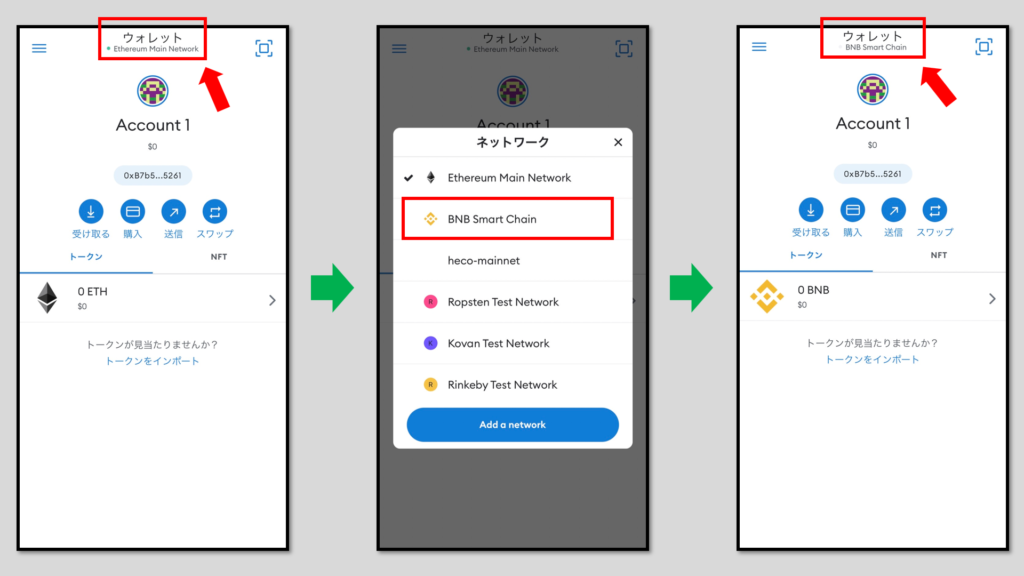
MetaMaskに追加したネットワークを削除する方法
追加したネットワークを削除する方法についても解説していきます。
MetaMaskの画面左上の3本線の「メニュー」をタップします。
「設定」をタップし、「ネットワーク」をタップします。
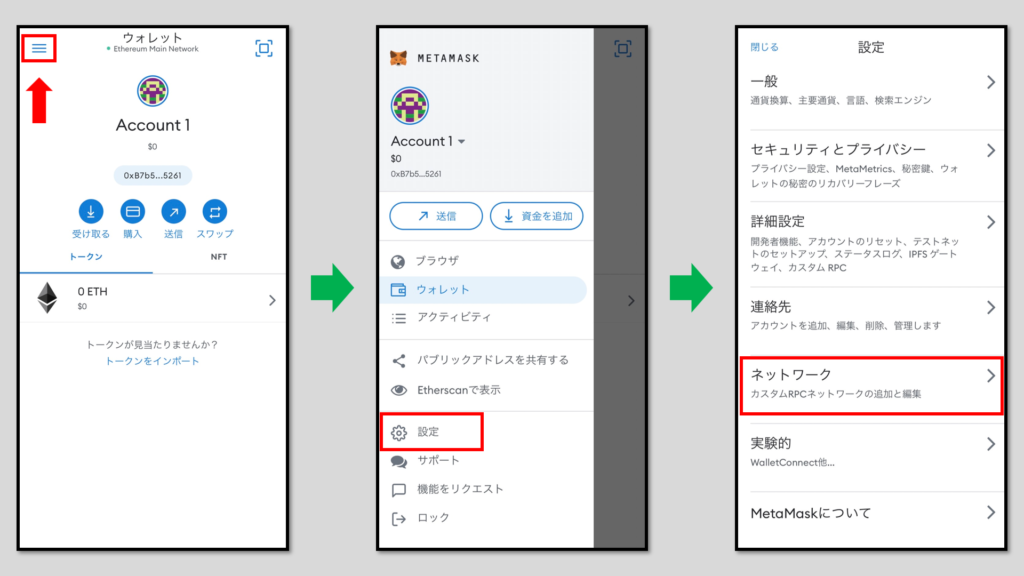
削除したいネットワークを選択し、「Delete」をタップします。
ネットワークが削除されていたら完了です。
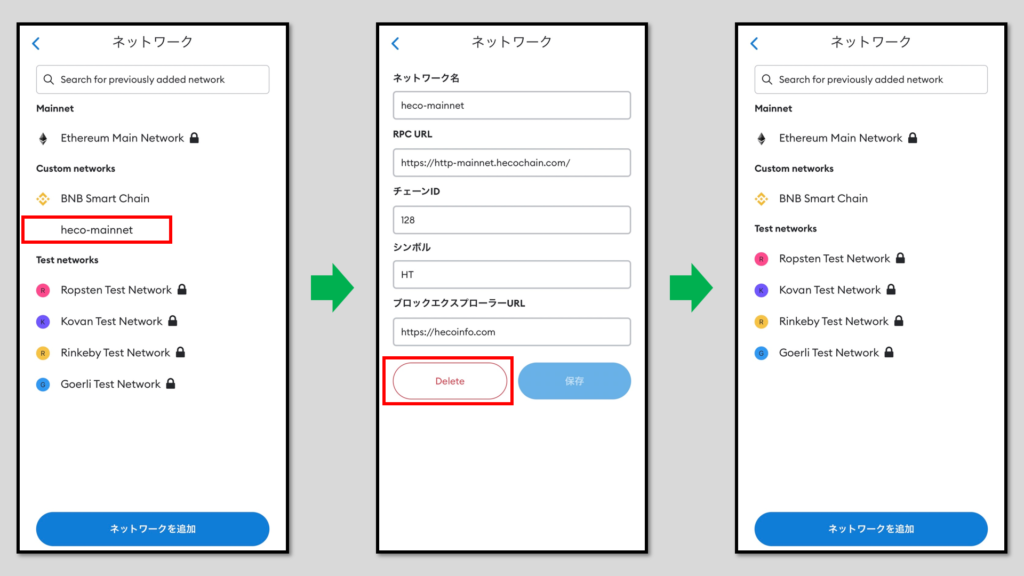
まとめ
この記事では、MetaMask(メタマスク)のネットワークの追加方法や削除方法を解説しました。
MetaMaskを使っている方も多いと思いますので、しっかりと使い方をマスターしておきましょう。